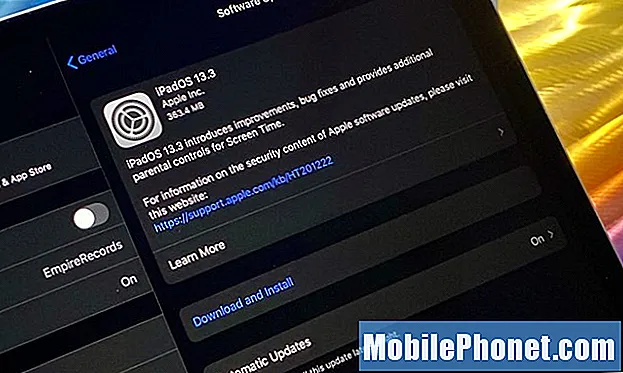Contenido

Solución 1: reinicia el teléfono. Siempre existe la posibilidad de que se trate de un problema temporal del dispositivo. Si fuera el caso, un simple reinicio o reinicio suave lo solucionaría. Según un desarrollador de Android con el que he hablado sobre este problema, la aplicación de la cámara se bloquea cuando tarda tanto en cargar los servicios que necesita o cuando el sensor de la cámara no responde inmediatamente después de que se inició la aplicación. Un reinicio actualizaría todo y eventualmente resolvería el problema.
Solución 2: Borrar caché y datos. En caso de que un reinicio no sea suficiente, se recomienda que borre la memoria caché y los datos de la aplicación Cámara. Para hacer eso, debe ir al Administrador de aplicaciones y buscar Cámara. Toque el botón Forzar cierre primero, luego Borrar caché, luego Borrar datos. La próxima vez que inicie la aplicación, se crearán nuevos conjuntos de cachés y datos. Esto a menudo funciona.
- Desde la pantalla de inicio, toque Menú.
- Elija Configuración.
- Toque Administrador de aplicaciones.
- Desliza para elegir la pestaña Todos.
- Elija Cámara.
- Toque el botón Forzar parada.
- Toque el botón Borrar datos.
- Reinicia el teléfono.
Falló la cámara
Sabrá cuándo su teléfono tiene este problema porque aparece una advertencia cada vez que inicia la cámara, dice; "Advertencia: Falló la cámara". Algunos propietarios dijeron que, junto con el mensaje de error, el teléfono se congela durante varios segundos y luego volverán a la pantalla de inicio. También hubo informes de reinicios aleatorios justo después de que la cámara no se cargara.
Solución 1: borre la memoria caché y los datos de la cámara. La primera solución de trabajo, según los informes, sería borrar el caché y los datos de la aplicación de la cámara.
- Desde la pantalla de inicio, toque Menú.
- Elija Configuración.
- Toque Administrador de aplicaciones.
- Desliza para elegir la pestaña Todos.
- Elija Cámara.
- Toque el botón Forzar parada.
- Toque el botón Borrar datos.
- Reinicia el teléfono.
Solución 2: Limpiar la partición de caché. Para los propietarios que pueden haber actualizado sus teléfonos recientemente y están experimentando este problema, se recomienda borrar la partición de caché, ya que puede deberse a cachés antiguos.
- Apague el teléfono.
- Mantenga presionados los botones Subir volumen, Inicio y Encendido hasta que el teléfono vibre.
- Suelta el botón de Encendido, pero continúa presionando los botones de Subir volumen e Inicio hasta que aparezca la pantalla de Recuperación del sistema Android.
- Presione el botón para bajar el volumen para elegir "borrar partición de caché".
- Presione la tecla de encendido para seleccionar.
Solución 3: hacer un restablecimiento de fábrica. Si el problema persiste después de realizar las dos soluciones anteriores, se recomienda que realice un restablecimiento de fábrica para que el teléfono vuelva a su estado de funcionamiento. Por supuesto, debe hacer una copia de seguridad de todos sus datos, ya que todos se borrarán de su teléfono.
- Desde la pantalla de inicio, presiona el botón Menú.
- Elija Configuración.
- Toque la pestaña Cuentas y elija Copia de seguridad y restablecimiento.
- Toca Restablecer datos de fábrica.
- Toque Restablecer dispositivo.
- Toca Eliminar todo.
La cámara muestra una pantalla en blanco
Este problema se caracteriza por una pantalla negra o en blanco justo después de que se inicia la aplicación Cámara. Lo que es molesto es que el teléfono deja de responder cuando esto sucede, o al menos, no sabrías si lo hace porque la pantalla permanece en blanco.
Solución 1: restablece el teléfono por software. Cuando el teléfono no responde, abre el panel posterior y retira la batería durante un minuto. Deje que el teléfono descanse sin energía, luego reemplace la batería y vuelva a encenderlo. El restablecimiento parcial a menudo resuelve las aplicaciones y el hardware que dejaron de responder.
Solución 2: cierre las aplicaciones que se ejecutan en segundo plano. Este problema también podría deberse a una insuficiencia de RAM, que ocurre cuando hay un montón de aplicaciones ejecutándose en segundo plano. Una cosa que puede hacer para facilitar un poco las cosas es iniciar el teléfono en modo seguro:
- Apaga tu teléfono.
- Vuelva a encenderlo.
- Inmediatamente después de presionar el interruptor de encendido, toque continuamente la tecla Menú (el botón a la izquierda de la tecla Inicio).
- Una vez que el teléfono esté encendido, verá "Modo seguro" en la esquina inferior izquierda de la pantalla.
- Ahora inicie Cámara una vez más y vea si causa una pantalla en blanco.
Si el problema se resolvió iniciando en Modo seguro, intente deshabilitar las aplicaciones instaladas recientemente.
Solución 3: restablecimiento de fábrica. Si el problema persiste después de realizar las soluciones anteriores, intente hacer un restablecimiento de fábrica para que el teléfono vuelva a su configuración original. Para aquellos que rootearon su teléfono e instalaron ROM personalizadas, es posible que desee reinstalar el firmware.
Lea también: El flash de la cámara Samsung Galaxy S4 no funciona [Cómo solucionarlo]
Lente rajada / rayada
Obviamente, cuando la lente de su cámara se raja, se rompe o se raya, no hay mucho que pueda hacer que hacer que un técnico autorizado la revise. Intentarán todo lo posible para reparar el teléfono y probablemente reemplazar el módulo de la cámara, pero es posible que no sea gratis. Tampoco estoy seguro de si la garantía cubre los daños físicos. Si es así, puede reemplazar el teléfono sin cargo.
Cuéntanos tus problemas con el teléfono
Las soluciones que proporcionamos aquí se basan en informes y testimonios de propietarios que se han encontrado con estos problemas. También les pregunto a mis amigos desarrolladores de XDA sobre algunos de los problemas. Ahora, si tiene otros problemas o preguntas con su teléfono inteligente que desea que se respondan, no dude en enviarnos un correo electrónico a [email protected]
No garantizamos una respuesta a todos los correos electrónicos porque recibimos cientos de ellos diariamente, pero tenga la seguridad de que leeré sus mensajes de correo electrónico. Pero le insto a que proporcione tantos detalles como sea posible para que pueda encontrar fácilmente referencias y comparar sus problemas con los informes de otros propietarios. Si tu problema es tan común como otros, es posible que ya existan soluciones y seguramente te las señalaría. Las capturas de pantalla a menudo ayudan, así que adjunte una si puede.
crédito de imagen: CNET